
كما ذكرنا في منشور سابق ، عندما أحذية OSX، سيتم تحميل تطبيقات معينة قبل إظهار سطح المكتب ، إما لأنها تراقب جزءًا من النظام أو لأنها تقدم خدمة من البداية. في هذا المنشور الأول ، حددنا الإجراءات الأساسية التي يجب أن يعرفها المستخدم الذي وصل للتو إلى OSX.
في هذا المنشور الجديد ، سنحفر أعمق قليلاً ونبين أين يمكننا إجراء المزيد من التغييرات وأين يتم تخزين عناصر البداية هذه. بهذه الطريقة سوف نعرف المزيد عن كيفية تسريع بدء تشغيل جهاز Mac الخاص بنا عندما نلاحظ حدوث تباطؤ.
كما تعلم ، في OSX التطبيقات مجلدات قابلة للتنفيذ قائمة بذاتهاأي أنهم لا يحتاجون إلى مُثبِّت عند إدخالهم في النظام. ومع ذلك ، ربما لاحظت أن بعضًا منهم ، مثل Office for Mac ، لديه ملف المثبت وهو الذي سيتم تثبيته البرامج النصية لبدء التشغيل لتشغيل الخدمات أو المرافق الصغيرة التي سيستخدمها التطبيق لاحقًا. هناك موقف آخر ربما تكون قد صادفته وهو أنك قمت بإزالة عنصر من "عناصر بدء التشغيل" لجلسة المستخدم ويستمر تشغيله عند بدء التشغيل. ما الذي يمكن أن يحدث في هذه الحالات؟ دعنا نرى أدناه كيفية التحكم في كل هذه المواقف وإثراء الطرق التي ستساعدك جنبًا إلى جنب مع تلك المنشورة في الأيام السابقة على بدء تشغيل جهاز Mac الخاص بك بشكل أسرع.
- في المنشور السابق ، أوصينا أنه في "عناصر بدء التشغيل" لجلسة المستخدم ، يمكنك تحديد التطبيقات التي نريد تشغيلها أثناء بدء التشغيل أم لا. هذه هي الخطوة الأولى التي يجب أن نتخذها.

- الآن حان دور إجراء جديد لم نخبرك به من قبل ، إنه على وشك "StartupItems". تتكون عناصر بدء التشغيل هذه مع الحزم عادةً من البرامج النصية وملفات التكوين الخاصة بالتطبيقات المثبتة ويتم تشغيلها فقط في نهاية عملية بدء التشغيل وقبل بدء الجلسة. يتم استخدام هذه الأنواع من العناصر من قبل المطورين لتقديم خدمات لمستخدمي النظام. في هذه الحالة ، تقع الجهات التي تهمنا على الطريق Macintosh HD / Library / StartupItems هذا هو المجلد المتاح لبرامج الجهات الخارجية ومجلد آخر بنفس الطريقة في ماكنتوش HD / النظام / المكتبة / StartupItemsولكن في هذه الحالة يتم استخدامه حصريًا من قبل النظام إذا احتاج إليها وقد لا يحتوي على أي شيء. حسنًا ، الآن بعد أن عرفت مكان هذين المجلدين ، لن نخوض في التفاصيل حول كل ما يتم حفظه فيهما ، في حالتك عليك فقط أن تعرف أن كل شيء بداخل هذين المجلدين قد بدأ قبل الدخول في جلسة ، لذلك إذا قمنا في أي لحظة بإلغاء تثبيت أحد البرامج ، فعلينا التأكد من عدم وجود ملف مرتبط به. إذا لم تكن متأكدًا مما إذا كان الملف مفقودًا أم لا ، فيمكنك نقله إلى موقع آخر وإعادة التشغيل والتحقق من أن كل شيء على ما يرام وأخيراً حذفه بدون مشكلة.

- نواصل مع "LaunchAgents"، وهما مع Daemons خدمتان يتحكم فيهما launchd ، مدير موحد لهذا النوع من الخدمات يستخدم OSX. LauchAgents هي ملفات بامتداد .plist تقوم بتشغيل البرامج النصية من أنواع مختلفة. تلك الموجودة في نظامنا موجودة في المجلد Macintosh HD / System / Library / LaunchAgents والباقي في Macintosh HD / Library / LaunchAgents. في كلتا الحالتين ، يتم تشغيل ملفات التكوين هذه عندما يبدأ المستخدم عند دخول الجلسة. بالإضافة إلى ذلك ، يوجد داخل كل مستخدم مجلد آخر من هذه الملفات بإعدادات أكثر تخصيصًا وهي موجودة في المجلد "user "/ Library / LaunchAgents. ضمن هذه المجلدات ، يمكنك العثور على أثر للبرامج التي لا تنتهي من ترك محرك الأقراص الثابتة. ما يتعين علينا القيام به هو تحديد موقعهم وحذفهم يدويًا.

- أخيرًا نتحدث عن الملفات "LaunchDaemons". الفرق الرئيسي بين هؤلاء والسابقين هو أن الشياطين يمكن استدعاءه دون الحاجة إلى تسجيل دخول المستخدم ، و وسيط عقاري يتصرفون دائمًا نيابة عنك. في هذه الحالة ، فهي أيضًا خدمات بدأت قبل أي جلسة مستخدم. هم موجودون في المجلدات ماكنتوش HD / نظام / مكتبة / LaunchDaemons و Macintosh HD / Library / LaunchDaemons. هنا يمكننا أيضًا التحقق من الملفات المرتبطة بالتطبيقات التي لم نعد نستخدمها وحذفها أبدًا في مجلد النظام.
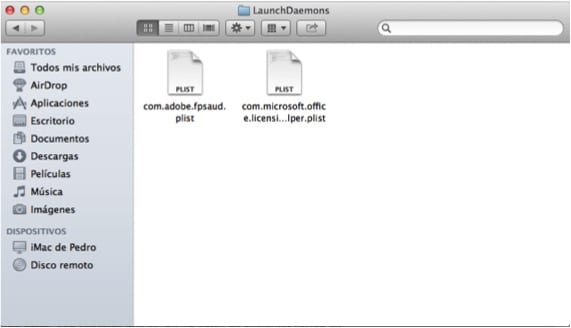
كن حذرًا ويجب عليك دائمًا تنفيذ هذه الإجراءات تحت المسار الذي لا يمثل مسار النظام ، لأنه في هذا المسار يكون نظام التشغيل نفسه هو الذي يدير خدماته.
معلومات اكثر - تسريع بدء تشغيل Mac الخاص بك
الآن نعم ، أهنئكم على هذا المنصب. أعرف أيضًا حيلة صغيرة لتسريع بدء تشغيل تطبيقات Microsoft office ، أسرع بنسبة 75٪.
Salu2
وهل تحتفظ به؟ كيف جيدة. 🙁
يتكون من إلغاء التنشيط في تفضيلات النظام / عام (فقط في Microsoft Word) القسم الذي يقول: «قوائم الخطوط والأنماط WYSIWYG (ما تراه مطبوع)
لقد عطلت أيضًا «فتح معرض العروض التقديمية لـ« Word / Excel / PowerPoint عند فتح التطبيق »
سوف تخبر كيف يعمل.
Salu2
شكرا جزيلا على مساهمتكم لك!
بفضل!
من المؤسف أنك لم تكتب هذه الحيل العظيمة قبل أسبوع. لقد قمت بتهيئة MAC الخاص بي ولم أستعد من TM لأنه كان بطيئًا للغاية واكتشفت لاحقًا أن المشكلة كانت مع Tuxera NTFS.
فعلت كل ما قلته ، لقد حذفت كل شيء ولكن إيماك لا يبدأ ، يبقى في التفاحة ، ماذا أفعل
لكن ما الذي حذفته بالضبط؟ قدم المزيد من المعلومات ... هل تركت مجلد النظام نظيفًا؟ هل حاولت الضغط على مفتاح -alt- قبل بدء التشغيل؟
احذف مجلد Launchdaemons and lauchagents بأكمله
فعلت نفس الشيء ... لقد حذفت مجلد Launchdaemons and lauchagents بأكمله من النظام ... ماذا أفعل لاستعادة وعدم فقد جميع المعلومات الموجودة على محرك الأقراص الثابتة ؟؟؟ ... الرجاء المساعدة SOS
يجب ألا تحذف هذه المجلدات ، إذا فهمت بشكل صحيح. فقط بعض الإدخالات الموجودة بداخلها.
تحياتي
حسنًا ، وكأن لا شيء ، وأعد الحمار إلى القمح ، لقد قمت أيضًا بتحميل سكربتات وكلاء إطلاق النظام…. لعدم قراءة هذه التعليقات .. .. أي حل؟
لقد حذفت أيضًا مجلد launchdaemons والآن لا يمكنني بدء تشغيل mac ... الرجاء المساعدة